How to Use Gamepad on HP & PC
Gamepad X3 is very suitable to be used as a control when playing PSP games on a cellphone or PC with the help of emulators or mapping applications to play non PSP games. It feels the same when we play on PlayStation 2 or 3.
Actually to use the X3 gamepad is very easy. We only need to know how to connect the X3 gamepad and how to set up the X3 gamepad only. If you already know these two things, then you can play games with the help of the X3 gamepad comfortably.
The two methods above will be explained in this tutorial, especially for those of you who are using the X3 gamepad for the first time.
How to Connect Gamepad X3 to HP and PC
To connect the gamepad with a cellphone or PC, we must first activate Gamepad X3 with press and hold the button Home which is in the middle. Wait until the red light flashes on the Home button area.
After the gamepad is active, connect bluetooth gamepad and your device. Please enter the bluetooth menu on your cellphone or PC then find and select the bluetooth named “Gamepad”. So far, we’ve managed to connect the two.
Notes : If the Bluetooth Gamepad does not appear then try to activate it by pressing and holding the button X (box if on PS2 stick) then connect.
The sign when the gamepad is connected can be seen in the indicator light that lights up only one at number 1. If the light is at number 2, it means the gamepad is in cursor mode, then press the Home button 1X to return it to number 1.
For disable gamepad, then just press and hold the Home button. You need to know, the Gamepad X3 will turn off automatically if the gamepad is not used for a few minutes.
By now you should have understood how to turn on the X3 gamepad and connect it. Just press and hold the Home button. Easy, right?
How to Setting Gamepad X3
The second tutorial is how to set the X3 gamepad to play games. Actually, if explained in its entirety, maybe this tutorial will be very long so maybe it will be discussed on another occasion.
The question is we will use this gamepad to play what games, usually PSP games or non PSP games (android games, PC)
To use it to play PSP games on the PPSSPP or Damon emulator, you can say the method is very easy. We only need to connect the gamepad and device first and then do the control settings on the PSP emulator.
If you want to play android games like ePES, then you have to do it mapping or set button functions one by one. We need additional applications such as to do mapping before playing a mobile game with a gamepad.
Applications that are popular today are Octopus to do the mapping on android. To explain how mapping using the application, it may be very long. So it will be discussed in the next discussion or look for the video tutorial.
Read Also : How to Play Games on PPSSPP Using Gamepad
Честность
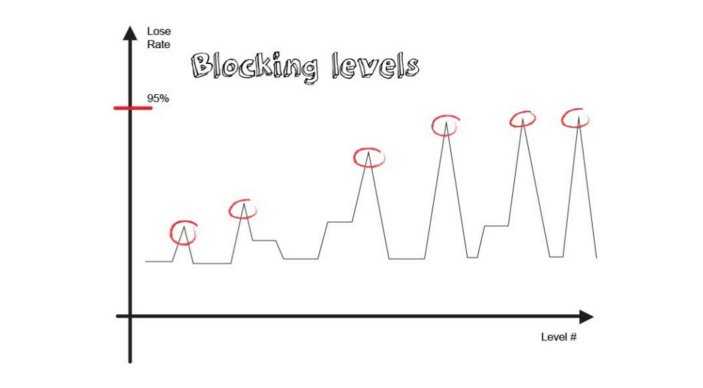
Я играю в мобильные игры не столько ради убийства времени, сколько ради факта прохождения игры. Поэтому я забрасываю все «игры-как-сервис» после того, как прохожу сингловую кампанию или натыкаюсь на откровенный paywall. Однако я могу бросить и вроде бы нормальную сингловую игру, если она пытается меня обмануть. За эти годы игровая индустрия создала массу приемов, которые я считаю нечестными. Вот самые вопиющие:
- Чрезмерное использование случайностей. Я уже писал об этом, но вкратце повторюсь: рандом — палка о двух концах, причем она может ударить больно как игрока, так и геймдизайнера. По моему опыту, если случайности постоянно влияют более чем на 25% моей эффективности, то ну вас нафиг с вашей рулеткой.
- Манипуляции. Сюда входит, например, рост сложности. Вот вы играли-играли, вам все удавалось, сложность росла, но не давила, как ВДРУГ — бац, непроходимый уровень. То есть, его можно пройти, но нужно либо вложить денег, либо время на активность, которая вам не очень интересна (читай: «фарм»). Манипуляции не означают откровенный paywall, но если динамика геймплея падает из-за таких выкрутасов, то мне проще отказаться от игры, чем пытаться получить от нее удовольствие.
- Псевдослучайности. Если манипуляции — это грех, то псевдослучайности — это грех в квадрате. Игроку правила игры говорят одно, а «под капотом» у нее работает совсем другое. Доказать подвох не получится, потому что для статистического анализа нужно записать результаты не меньше тысячи итераций, и даже тогда придется иметь в виду погрешность в 3-5%. Отсюда, кстати, следует забавное: игроки в MMORPG порой уверены, что рандом нечестный, а разработчикам на это и нечего ответить — даже если показать исходный код, то никак не докажешь, что именно он сейчас работает в проекте.
Вообще, у меня уже давно зреет идея поста про нечестные механики в играх. Когда-нибудь, наверное, я его даже напишу.
Реализация
Если вы делаете игру для меня, то не манипулируйте и не увлекайтесь рандомом.
Шаги подключения к компьютеру Wireless controller x3
В этом разделе мы расскажем, как подключить беспроводной контроллер Wireless controller x3 к компьютеру. Следуя этим шагам, вы сможете настроить подключение и начать играть с помощью контроллера.
- Убедитесь, что ваш компьютер имеет встроенный модуль Bluetooth или используйте внешний Bluetooth-адаптер. Беспроводной контроллер Wireless controller x3 поддерживает беспроводное соединение по Bluetooth.
- Включите Bluetooth на вашем компьютере. Обычно это можно сделать через настройки системы или панель управления.
- На беспроводном контроллере Wireless controller x3 нажмите и удерживайте кнопку «Подключение» (обычно она находится на верхней части контроллера) до тех пор, пока не загорится индикатор Bluetooth.
- На вашем компьютере найдите раздел Bluetooth-устройств и нажмите на «Добавить новое устройство».
- Поиск устройств может занять несколько секунд. Когда ваш беспроводной контроллер Wireless controller x3 появится в списке доступных устройств, выберите его и нажмите «Далее».
- Компьютер попросит вас ввести пароль для парного соединения. Если вы не знаете пароля, посмотрите инструкцию к контроллеру или попробуйте стандартные комбинации, такие как «0000» или «1234».
- После успешного парного соединения беспроводной контроллер Wireless controller x3 будет готов к использованию. Теперь вы можете наслаждаться играми на компьютере с помощью контроллера.
Заметьте, что некоторые игры могут требовать дополнительной настройки для использования беспроводного контроллера Wireless controller x3. В таком случае обратитесь к инструкции или поддержке игры для получения дополнительной информации.
Выбор движка
После того, как пользователь решил создать собственную игру для мобильной платформы, ему предстоит определиться с инструментарием. Можно действовать с нуля, выбрав для разработки Java или Kotlin в Android Studio. Также некоторые прибегают к использованию веб-интерфейса из HTML5, CSS и JavaScript.
Все это поможет делать небольшие проекты. Для более крупных игр рекомендуется работать, используя разнообразные движки.
Unity
Unity станет верным другом разработчика. С его помощью создаются интересные проекты не только на мобильные устройства, но и для ПК. Данный движок:
- имеет интуитивно понятный движок для разработки;
- оснащен весьма мощным функционалом;
- условно-бесплатный;
- кроссплатформенный;
- поддерживает импорт из Maya и 3DsMax.
У Unity полно туториалов и документации на русском языке. Существенный минус – это то, что все в игре должно быть создано через сторонние программы. Исключение – некоторые примитивные формы.
Unreal Engine
Unreal Engine 4 – последняя версия UDK, известная на сегодняшний день. Обладает следующими особенностями:
- универсальность – подойдет как для ПК-разработок, так и для мобильных приложений;
- создаваемые программы запускаются даже на консолях;
- обладает возможностью работы с технологиями виртуальной и дополненной реальности в приложении;
- функционал позволяет работать с графикой в мельчайших деталях;
- язык сценариев – C++.
Из-за последней особенности даже опытным дизайнерам предстоит пройти обучение, чтобы лучше понимать Unreal Engine 4.
Solar 2D
Ранее данный движок носил название Corona SDK. Он:
- кроссплатформенный;
- использует в качестве языка сценариев Luna;
- обладает огромным количеством плагинов для 2D игр.
С документацией тоже проблем не будет. Единственный недостаток Solar 2D – это отсутствие инструментария для 3D-разработки.
Функции и характеристики
Управление домашней автоматизацией – одна из основных функций, предоставляемых Wireless controller x3. Благодаря его работе вы сможете настроить автоматическое включение и выключение света, регулировку температуры, открывание и закрывание занавесок и другие привычные действия.
Надежная и безопасная передача данных – Wireless controller x3 оснащен высококачественными модулями, которые обеспечивают стабильную и защищенную передачу информации между контроллером и подключенными устройствами. Вы можете не беспокоиться о возможности несанкционированного доступа к вашей домашней сети.
Простая установка и настройка – Wireless controller x3 имеет интуитивно понятный интерфейс, что позволяет быстро подключить и настроить устройство. Вы сможете сами настроить расписание включения и выключения устройств, создавать сценарии для лучшего управления домашней автоматизацией.
Совместимость с другими устройствами – Wireless controller x3 поддерживает работу с широким спектром устройств, включая различные типы освещения, тепловентиляторы, термостаты и другие элементы домашней автоматизации. Вы сможете использовать контроллер с уже существующими устройствами или приобрести новые для создания полноценной системы умного дома.
| Характеристики | Значение |
|---|---|
| Совместимость | Wi-Fi, Zigbee, Z-Wave |
| Питание | 5В постоянного тока |
| Количество подключений | до 50 устройств |
| Расстояние передачи сигнала | до 100 метров в помещении |
| Интерфейс управления | мобильное приложение для iOS и Android |
Wireless controller x3 – надежное и удобное решение для управления домашней автоматизацией. Благодаря его функциям и характеристикам вы сможете создать эффективную и удобную систему умного дома.
Решение проблем при подключении Wireless controller x3 к компьютеру
При подключении беспроводного контроллера Wireless controller x3 к компьютеру могут возникнуть некоторые проблемы. В этом разделе мы рассмотрим основные проблемы, которые возникают при подключении и предложим решения для их устранения.
Проблема 1: Контроллер не подключается к компьютеру
Если ваш Wireless controller x3 не подключается к компьютеру, проверьте следующие моменты:
- Убедитесь, что беспроводной приемник контроллера подключен к компьютеру через USB-порт. Проверьте, что порт работает корректно, подключив другое устройство.
- Установите драйверы для беспроводного приемника. Обычно драйверы поставляются вместе с устройством.
- Проверьте, что контроллер и приемник находятся в зоне действия друг друга, и между ними нет препятствий.
- Попробуйте перезагрузить компьютер и повторить попытку подключения.
Проблема 2: Контроллер не работает корректно
Если ваш контроллер подключен, но функционирует некорректно, вот несколько вещей, которые стоит проверить:
- Убедитесь, что батарейки в контроллере заряжены или замените их на новые.
- Проверьте настройки контроллера в операционной системе. Убедитесь, что контроллер правильно распознается и настроен.
- Попробуйте переподключить контроллер к компьютеру и проверить его работу с другими играми или программами.
- Если проблема не устраняется, возможно, контроллер требует обновления прошивки. Проверьте сайт производителя контроллера для получения актуальной версии прошивки и инструкции по ее обновлению.
Проблема 3: Контроллер теряет связь во время игры
Если ваш контроллер находится в зоне действия приемника, но теряет связь во время игры, следуйте этим рекомендациям:
- Проверьте окружающую среду на наличие других беспроводных устройств, которые могут создавать помехи. Возможно, необходимо перенести или отключить такие устройства.
- Убедитесь, что батарейки в контроллере полностью заряжены или замените их на новые.
- Проверьте, что приемник не находится слишком далеко от контроллера или что между ними нет препятствий.
- Если возможно, попробуйте использовать беспроводной контроллер в другой комнате или ближе к приемнику.
Если проблемы с подключением и работой беспроводного контроллера Wireless controller x3 не устраняются после выполнения вышеуказанных действий, рекомендуется обратиться к сервисному центру производителя для получения более подробной помощи.
Как использовать джойстик Xbox с устройством Android
После успешного сопряжения джойстика X бокс с устройством Андроид, вы можете начать использовать его для игры в игры и запуска приложений. Вот некоторые советы по использованию джойстика Xbox с вашим устройством Android:
- Для навигации по интерфейсу Android вы можете использовать левый джойстик или дирекциональную клавишу для перемещения курсора и кнопку A для выбора элементов.
- Для запуска игр и приложений вы можете использовать кнопку «Home» на контроллере, которая перенесет вас на домашний экран устройства Android. Затем вы можете использовать левый джойстик или дирекциональную клавишу для прокрутки приложений и кнопку A для их запуска.
- Для игры в игры и приложения вы можете использовать кнопки и джойстики, как на консоли Xbox. Однако некоторые игры и приложения могут не поддерживать ввод с контроллера или иметь другие маппинги кнопок. Вы можете проверить настройки игры или приложения, чтобы узнать, можно ли настроить макет контроллера, или использовать стороннее приложение, такое как Octopus, для переназначения кнопок.
- Для регулировки громкости вы можете использовать кнопки громкости на вашем устройстве Android или использовать стороннее приложение, такое как Volume Control for Gamepad, чтобы назначить управление громкостью кнопкам контроллера.
- Чтобы отключить джойстик X бокс от вашего устройства Android, вы можете нажать и удерживать кнопку Xbox в течение нескольких секунд, пока он не выключится. Альтернативно, вы можете выключить Bluetooth на вашем устройстве Android, перейдя в Настройки > Соединения > Bluetooth и отключив переключатель.
Заключение
Подключение джойстика Xbox к вашему устройству Android — отличный способ улучшить ваш игровой опыт и насладиться большим управлением и комфортом. С этим руководством вы с легкостью сможете сопрячь его с любым устройством на системе Андроид и начать играть в ваши любимые игры и приложения. Приятного времяпрепровождения!
Sonic Dash
Каждый из нас хоть раз слышал про веселого и самого быстрого ежика на свете – Соника.
Легендарная Sega, в очередной раз усовершенствовав игру, представляет вашему вниманию Sonic Dash и обещает, что никогда ещё ни одна игра подобного формата не была такой красивой.
Вы сможете играть за любого из приятелей Соника – Шедоу, Тейлз или Наклза. Супер-способности персонажей помогут вам уворачиваться и перескакивать через все преграды на пути, исполнять трюки прямо на бегу, а разрушительная самонаводящаяся атака – уничтожать противников.
Во время битв с боссами вас ждут неизменные главные враги Соника, а именно – чудовищный Зазз из Затерянного мира и коварный доктор Эггман. Чтобы победить этих ужасных злодеев, герою стоит показать всю свою силу и ловкость, и делать это на максимальной скорости.
Шаг 2: Подключение к компьютеру
После того, как вы убедились в работоспособности вашего беспроводного контроллера x3, можно приступить к его подключению к компьютеру. Для этого нужно выполнить следующие действия:
- Убедитесь, что ваш компьютер имеет встроенный Bluetooth или подключенный USB-адаптер Bluetooth.
- Включите Bluetooth на вашем компьютере, следуя инструкциям для вашей операционной системы.
- На беспроводном контроллере x3 нажмите кнопку «Подключить», чтобы активизировать режим поиска Bluetooth-устройств.
- На вашем компьютере найдите раздел управления Bluetooth-устройствами и запустите поиск новых устройств.
- В результате поиска ваш беспроводной контроллер x3 должен быть обнаружен компьютером. Выберите его в списке доступных устройств и нажмите «Подключить».
- Возможно, вам потребуется ввести пароль или код доступа для успешного подключения. Обратитесь к руководству пользователя вашего контроллера x3, чтобы получить необходимую информацию.
- После успешного подключения ваш беспроводной контроллер x3 будет готов к использованию с вашим компьютером.
Пожалуйста, помните, что процесс подключения может отличаться в зависимости от операционной системы и настроек вашего компьютера. Если у вас возникли трудности в процессе подключения, рекомендуется обратиться к документации или службе поддержки производителя вашего контроллера x3.
Бездротовий джойстик геймпад Wireless Controller X3 для телефона та смарт-тВ
Компанія здійснює повернення та обмін цього товару відповідно до вимог законодавства.
Терміни повернення
Повернення можливе протягом 14 днів після отримання (для товарів належної якості).
Зворотня доставка товарів здійснюється за рахунок покупця.
Повернення товару протягом 14 днів не був у використанні, за законодавством України,інші гарантійні случии гарантія распростроняеться від виробника від 6 місяців до 5 років Гарантія та повернення! На весь товар, який Ви купуєте в магазині «Батарейкин» поширюється гарантія від виробника та/або магазину. Термін гарантійного обслуговування залежить від сервісної політики виробника і вказаний у гарантійному талоні. Підтвердженням того, що Ваша покупка забезпечена гарантією, є товарний чек та гарантійний талон, в яких вказана дата придбання виробу, найменування товару і термін гарантії. Будь ласка, зберігайте ці документи протягом усього терміну гарантійного обслуговування. Повернення товару здійснюється за рахунок покупця, гроші за доставку повертаються за умови гарантованого випадку, протягом 14 робочих днів!
Бездротовий джойстик геймпад Wireless Controller X3 для телефона та смарт-тВ Немає в наявності
+380 (99) 563-51-43
Отдел продаж
+380 (97) 383-73-74
Характеристики
Інформація для замовлення
Бездротовий джойстик геймпад Wireless Controller X3 для телефона та смарт-тВ
IT-маніпулятора Wireless Controller X3 — пристрій, який перетворить смартфон на справжню ігрову консоль. Потрібно просто встановити ґаджет у спеціальний роз’єм і з’єднати його з маніпулятором через Bluetooth. Тепер можна грати практично в будь-яких умовах. Не важливо, де відбувається гра — на ПК або з мобільного телефона, Wireless Controller X3 завжди гарантує чудове керування. Для того, щоб перемкнутися з режиму «Медіа» в режим «Маніпулятор», використовується комбінація клавіш. Wireless Controller X3 сумісний з ОС Android, iOS, Win 7/8/10 (за допомогою кабельного під’єднання). Для під’єднання та гри не потрібні додаткові драйвери.
БІЛЬШЕ ФУНКЦІЙ ДЛЯ КРАЩОЇ ГРИ
Маніпулятор обладнаний 10 кнопками та 2 джойстиками, а також LED-індикаторами. Девайс підходить для ігор у всі симулятори з базовим керуванням. Завдяки функції TURBO, маніпулятор стає потужнішим і швидшим, а світлодіодна підсвітка функціональних клавіш покращує можливість гри в нічну пору.
ЕРГОНОМІЧНІСТЬ І ЗРУЧНЕ ВИКОРИСТАННЯ
Акумулятор на 400 мА·год забезпечує тривале активне використання. Якщо в грі трапляється перерва, пристрій переходить у режим сну. Це дає змогу заощаджувати заряд. Для підзаряджання використовується зарядний кабель. Корпус геймпада виготовлений із приємного ABS-пластику, його зручно тримати в руках і контролювати всі ігрові процеси, завдяки чому геймер вийде переможцем із будь-якої віртуальної сутички.
Характеристики:
Bluetooth Версія: Bluetooth 3.0; Відстань під’єднання: до 10 м; Вбудована літієва батарея: 400 mAh; Зарядний струм: DC 5В; Час заряджання: 2 год; Час безперервного використання: до 6 год; Колір: чорний; Матеріал: пластик, гума; Розміри: 14.5 см x 10 см x 4,5 см; Вага: 153 г.
Обертання симулятор для Android:
Натисніть і утримуйте кнопку A; Потім натисніть кнопку HOME, лампа почне блимати; Перейдите к «Bluetooth», найдите «Gamepad»; Натисніть її, щоб зв’язати пристрої; Bluetooth-з’єднання встановлено; Встановіть симулятор гри, і ви можете грати.
Встановлення керування іграми на Android:
Натисніть і утримуйте кнопку X; Потім натисніть кнопку HOME, лампа почне блимати; Перейдите к «Bluetooth», найдите «Gamepad»; Натисніть її, щоб зв’язати пристрої; Bluetooth-з’єднання встановлено.
ЗВЕРНІТЬ УВАГУ!
Підходить тільки для тих ігор, у яких є перемикання керування на джойстик
| Основні | |
|---|---|
| Виробник | x3 |
| Країна виробник | Китай |
| Тип | Геймпад |
| Підключення пристрою | Бездротове |
| Сумісні платформи | Apple Mac, PlayStation 3, ПК |
| Інтерфейси | USB, Bluetooth |
| Зворотний зв’язок | Вібраційна |
| Живлення | Акумулятор |
| Колір | Чорний |
| Гарантійний термін | 6 міс |
| Стан | Новий |
Подготовка
Прежде чем приступить к настройке беспроводного джойстика Wireless Controller X3, необходимо выполнить некоторые предварительные действия для обеспечения плавной и безопасной работы устройства.
1. Проверьте наличие батарей:
Убедитесь, что ваш джойстик Wireless Controller X3 имеет достаточное количество заряда для работы. Проверьте, есть ли батареи в комплекте с джойстиком, и если нет, приобретите необходимые батареи.
2. Установите батареи в джойстик:
Откройте крышку отсека для батарей на задней стороне джойстика. Вставьте батареи в соответствии с полярностью, указанной на отсеке. Убедитесь, что батареи плотно закреплены.
3. Подготовьте подключение:
Убедитесь, что ваше устройство, с которым вы планируете использовать джойстик Wireless Controller X3, поддерживает беспроводное подключение по Bluetooth или USB-адаптер. Если устройство не поддерживает беспроводную связь, вам может потребоваться дополнительное оборудование.
Обратите внимание: перед подключением джойстика, убедитесь, что он находится в режиме ожидания сопряжения. Обычно это отмечается миганием индикатора питания или отдельной кнопкой на джойстике
После выполнения всех этих подготовительных шагов вы можете приступить к настройке беспроводного джойстика Wireless Controller X3.
Художественная выразительность
 The Room компании Fireproof является физической головоломкой, завернутой в тайну игры внутри красивого тактильного 3D мира
The Room компании Fireproof является физической головоломкой, завернутой в тайну игры внутри красивого тактильного 3D мира
В то время, как 3D-художникам в целом платят больше, чем 2D-художникам, Даниэль Джанин считает, что последние намного полезнее для творчества целой команды.
“Так как я сам художник, работающий в 2D, я чувствую, что у меня намного больше возможностей в области художественной выразительности”, объясняет он, “потому что индивидуальность художника и его идентичность в 3D-искусстве имеет второстепенное значение”.
Дональд Мэстард, креативный директор Chair Entertainment, также подчеркивает возможности для самовыражения.
“Современные приборы очень мощные, так что художникам сейчас легче реализовать свои видения и идеи, чем это было раньше”, говорит он. “Сейчас мы наблюдаем огромное разнообразие и разные направления в индустрии игр – от ретро до реализма и всё то, что между ними”.
 Концепт игры Infinity Blade III. Дракон основан на изображениях реальных животных, таких как слон, аллигатор, летучая мышь и лобстер
Концепт игры Infinity Blade III. Дракон основан на изображениях реальных животных, таких как слон, аллигатор, летучая мышь и лобстер
“Конечно, не каждая мобильная игра требует высококачественного искусства. Тут нужно смотреть на то, какой тон вы задаете, и какие точки соприкосновения с пользователем вы выбираете”, объясняет Барри Мид, соучредитель Fireproof Studios.
“Есть много успешных игр, которые не ставили на качественную графику и визуальное сосредоточение, а поставили, скорее, на необычность и возможности игры. Minecraft тому наглядный пример”.
 Другой концепт с Infinity Blade III, на этот раз с участием поразительного вида воина в золоте
Другой концепт с Infinity Blade III, на этот раз с участием поразительного вида воина в золоте
В игре “Lara Croft GO” команда Square Enix решила создать ретро-стиль, с графикой среднего уровня, вдохновляясь первыми играми Tomb Raider.
Результатом является стиль, который отошел не далеко от консольной ААА-игры, выпущенной менее десяти лет назад, но налицо потрясающий игровой процесс, которого не встретишь в альма-матери мобильной игры.
Внимание было сосредоточено на том, как Лара выглядела в трилогии 1990 года. “Мы действительно хотели вернуть ту былую Лару Крофт, которую мы знали с детства”
 Концепт Лары Крофт. Персонаж выглядит так же, как выглядел в трилогии 1990 года
Концепт Лары Крофт. Персонаж выглядит так же, как выглядел в трилогии 1990 года
Команда смогла найти ностальгический подход и воссоздать вид оригинальной игры, используя его в качестве “творческого ограничения”, а не “технического”. Это ограничение, однако, означает, что могут быть разработаны уникальные и оригинальные художественные взгляды.
“Завершение художественной линии стало для нас самой сложной задачей. Нам потребовалось очень много времени, чтобы дополнить мир игры и сделать его таким, каким вы видите его сейчас. Вещи, которые выглядят просто, довольно трудно сделать. По крайней мере, это касается мира игр”, рассказывает арт-директор игры Lara Croft GO, Тьерри Дойзон.
 Вещи, которые выглядят просто – на самом деле довольно трудно сделать
Вещи, которые выглядят просто – на самом деле довольно трудно сделать
“Как вы видите, мы создали действительно что-то очень необычное. Такая графика, направление в искусстве, гармонично вписывается в формат экрана и игроки, похоже, очень положительно на это реагируют”, говорит Тьерри.
“Мы должны были сделать что-то оригинальное, выделиться на фоне конкурентов. Самое замечательное в Square-Enix Montreal то, что у нас нет никаких других вариантов, мы должны полагаться на свободу художественного творчества для создания подобных игр”.




























